Windows 컴퓨터는 절전 모드 또는 대기 모드로 전환될 때 모든 앱을 닫습니다.
Windows 11/10 컴퓨터가 대기 또는 절전 모드로 전환될 때 열려 있는 모든 앱을 닫거나 깨어날 때 앱을 닫는 경우 이 게시물을 끝까지 계속 읽고 싶을 수 있습니다. 이 문제를 해결하기 위한 가능한 솔루션을 처방하겠습니다.
Windows 11/10은 절전 모드로 전환할 때 모든 앱을 닫습니다.
최근에 설치된 업데이트로 인해 시스템 설정이 변경되었거나 전원 관리 설정이 손상되었거나 타사 앱과 충돌하기 때문에 이 문제가 발생할 수 있습니다. 다음 제안을 시도해 보십시오.
- 전원 문제 해결사 실행
- SFC 및 DISM 실행
- 하이브리드 절전을 비활성화합니다.
1] 전원 문제 해결사 실행
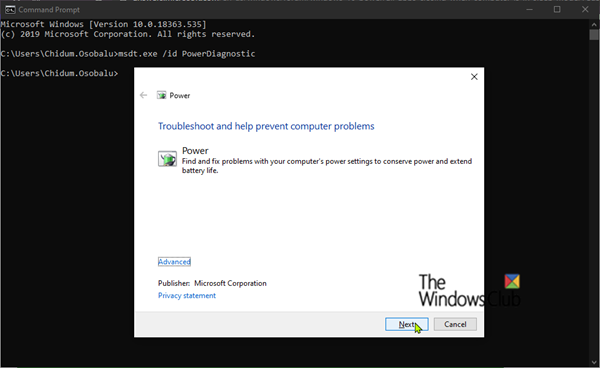
이 문제를 해결하려면 먼저 전원 문제 해결사(Power Troubleshooter) 를 실행해 보십시오 .
전원 문제 해결사 는 전원 (Power) 계획(Plans) 과 관련된 몇 가지 일반적인 문제를 자동으로 수정합니다 . 전원(Power) 문제 해결사를 실행 하여 컴퓨터의 전원 설정을 조정합니다. 전원(Power) 문제 해결사 는 모니터 디스플레이를 끄거나 절전 모드로 들어가기 전에 컴퓨터가 대기하는 시간을 결정하는 컴퓨터의 시간 초과 설정과 같은 항목을 확인합니다. 이러한 설정을 조정하면 전원을 절약하고 컴퓨터의 배터리 수명을 연장하는 데 도움이 될 수 있습니다.
방법은 다음과 같습니다.
- 시작(Start) 을 클릭 하고 문제 해결(Troubleshooting) 을 입력 합니다.
- 결과에서 문제 해결 설정(Troubleshooting settings) 을 선택 합니다.
- 아래로 스크롤하여 전원(Power) 을 클릭합니다 . 그런 다음 화면의 단계를 따릅니다.
또는 명령 프롬프트를 열어 전원(Power) 문제 해결사를 호출한 다음 아래 명령을 입력하고 Enter 키를 누를 수 있습니다.
msdt.exe /id PowerDiagnostic
다음(Next) 을 클릭 하고 화면의 단계를 따릅니다.
2] SFC 및 DISM 실행
전원(Power) 문제 해결사로 문제가 해결되지 않으면 SFC/DISM 스캔을 수행할 수 perform SFC/DISM scan . 방법은 다음과 같습니다.
메모장(Notepad –) 열기 – 아래 명령을 복사하여 텍스트 편집기에 붙여넣습니다.
@echo off date /t & time /t echo Dism /Online /Cleanup-Image /StartComponentCleanup Dism /Online /Cleanup-Image /StartComponentCleanup echo ... date /t & time /t echo Dism /Online /Cleanup-Image /RestoreHealth Dism /Online /Cleanup-Image /RestoreHealth echo ... date /t & time /t echo SFC /scannow SFC /scannow date /t & time /t pause
파일을 이름으로 저장하고 .bat 파일 확장자를 추가합니다. SFC_DISM_scan.bat
오류가 보고되지 않을 때까지 관리자 권한으로 배치 파일을 반복적으로 실행합니다(저장된 파일을 마우스 오른쪽 버튼으로 클릭하고 상황에 맞는 메뉴에서 관리자 권한 으로 실행(Run as Administrator) 선택 ). 이제 PC를 다시 시작하고 문제가 해결되었는지 확인할 수 있습니다.
3] 하이브리드 절전 비활성화
문제가 계속되면 하이브리드 절전(Hybrid Sleep) 모드가 비활성화되었을 수 있습니다. 모드를 다시 켜면 문제가 해결됩니다. 방법은 다음과 같습니다.

- Windows 키 + R 을 누릅니다 . 실행(Run) 대화 상자에서 control 을 입력하고 Enter 키를 누릅니다.
- 하드웨어 및 소리(Hardware and Sound) 를 클릭합니다 .
- 전원 옵션(Power Options) 을 선택 합니다.
- PC의 현재 전원 관리 옵션에 따라 플랜 설정 변경(Change plan settings) 을 클릭합니다 .
- 고급 전원 설정 변경을(Change advanced power settings) 선택합니다 .
- 이제 Sleep 에 대한 (Sleep)+ 기호를 클릭 하여 섹션을 축소합니다.
- 하이브리드 절전 허용(Allow hybrid sleep) 을 클릭 한 다음 배터리 사용(On battery) 및 연결(Plugged in) 옵션 모두에 대해 켜기(On) 로 설정합니다 .
- 다음으로 최대 절전 모드 로 이동한 다음 (Hibernate after)배터리 켜짐(On battery) 및 연결(Plugged in) 옵션 모두에 대해 안 함으로(Never ) 설정합니다 .
- 적용(Apply) > 확인(OK) 을 클릭 합니다.

완료되면 문제가 해결되었는지 확인할 수 있습니다.
그러나 문제가 지속되면 PC에 설치된 최근 업데이트를 식별하고 업데이트를 제거해야 합니다(identify the recent update(s) installed on your PC and uninstall the update(s)) .
Hope this helps!
Related posts
5 Best 무료 Podcast Apps Windows 10
PicsArt는 Custom Stickers & Exclusive Windows 10에서 3D Editing을 제공합니다
Windows 10에서 활성화 또는 Disable Archive Apps feature을 활성화하는 방법
Add 즐겨 찾기에 대한 버튼은 Photos app에서 회색으로 표시됩니다
Windows 10 Windows Store에서 사용할 수있는 Windows 10의 상위 3 Reddit apps
Windows 10 Microsoft Store에서 사용할 수있는 5 Best Social Media apps
Windows 10 HEIC and HEVC files를 보는 방법 Photos app
Windows 10에서 자신의 Emoji를 만드는 방법 Moji Maker app
Paint을 사용하여 Windows 10에서 사진을 편집하는 방법
Microsoft Store app 처음 로그온 할 때 제거됩니다
이 응용 프로그램은 Photos, Xbox Game Bar, Calculator 등에 오류를 열 수 없습니다
회사 Policy - Microsoft Store로 인해이 앱이 차단되었습니다
Change Weather Celsius에서 화씨까지 앱 온도
Maps 앱이 작동하지 않거나 Windows 10에서 Shows Incorrect Location
Apps Windows 10의 백그라운드에서 실행에서 멈추는 방법
Cortana Voice Commands와 함께 작동하는 Apps 목록
English Club app Windows 10에 대한 Learn English
Mail and Calendar app freezes, 충돌 또는 Windows 11/10에서 작동하지 않음
Windows 10에 대한 최고의 Banking and Investments apps
Microsoft Store에서 최고의 무료 Windows 11/10 Apps의 목록
